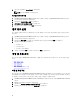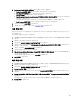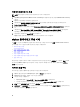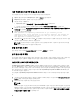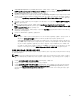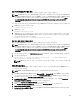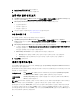Users Guide
7. 업로드를 중단하려면 Cancel(취소)을 클릭합니다.
노트: 인증서는 PEM 형식이어야 합니다.
기본 HTTPS 인증서 복원
1. OpenManage Integration for VMware vCenter의 요약 탭에서 링크를 사용해 Administration Console을 엽니다.
2. 로그인 대화 상자에 암호를 입력합니다.
3. 왼쪽 창에서 어플라이언스 관리를 클릭합니다.
4. HTTPS 인증서의 기본 인증서 복원을 클릭합니다.
5. 기본 인증서 복원 대화상자에서 적용을 클릭합니다.
전역 경고 설정
경고 관리를 통해 관리자가 모든 vCenter 인스턴스에 대해 경고가 저장되는 방법에 대한 전역 설정을 입력할 수
있습니다.
1. OpenManage Integration for VMware vCenter의 요약 탭에서 링크를 사용해 Administration Console을 엽니다.
2. 로그인 대화 상자에 암호를 입력합니다.
3. 왼쪽 창에서 경고 관리를 클릭합니다. 새 vCenter 경고 설정을 입력하려면 편집을 클릭합니다.
4. 다음 항목에 숫자 값을 입력합니다.
• 최대 경고 수
• 경고 보관 일 수
• 중복 경고 시간 제한(초)
5. 설정을 저장하려면 적용을 클릭하고 취소하려면 취소를 클릭합니다.
백업 및 복원 관리
백업 및 복원 관리는 Administrative Console에서 수행합니다. 이 페이지에서 수행할 수 있는 작업은 다음과 같습
니다.
• 백업 및 복원 구성
• 자동 백업 예약
• 즉시 백업 수행
• 백업에서 데이터베이스 복원
백업 및 복원 구성
백업 및 복원 기능은 OpenManage Integration for VMware vCenter 데이터베이스를 나중에 복원할 수 있는 원격 위
치에 백업합니다. 백업에는 프로필, 템플릿 및 호스트 정보가 포함됩니다. 데이터 손실을 방지하려면 자동 백업
을 예약하는 것이 좋습니다. 이 절차를 마친 후에는 백업 스케줄을 구성해야 합니다.
1. OpenManage Integration for VMware vCenter의 Summary(요약) 탭에서 링크를 사용해 Administration Console을
엽니다.
2. Login(로그인) 대화상자에 암호를 입력합니다.
3. 왼쪽 창에서 BACKUP AND RESTORE(백업 및 복원)를 클릭합니다.
4. 현재 백업 및 복원 설정을 편집하려면 Edit(편집)를 클릭합니다.
42